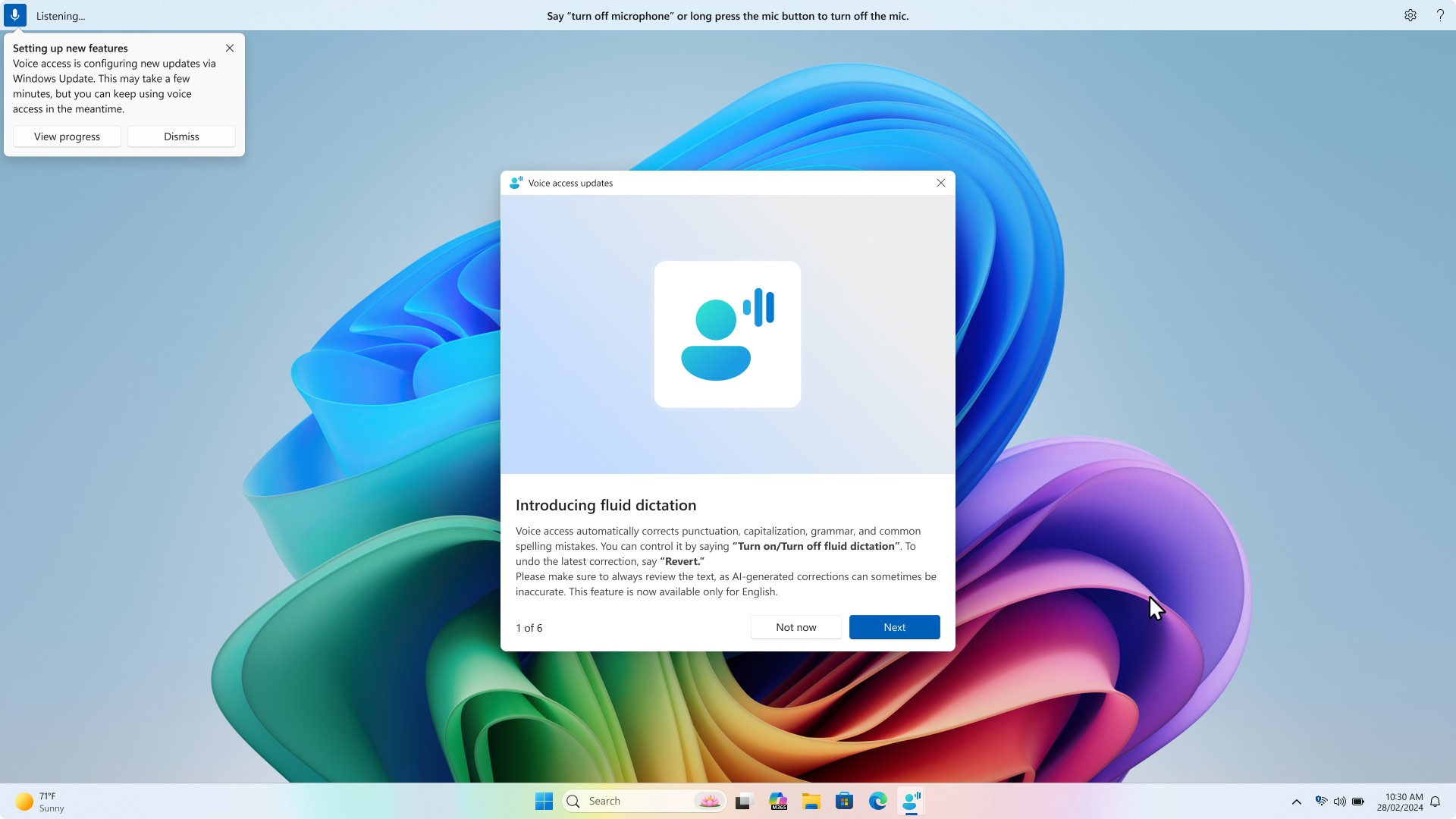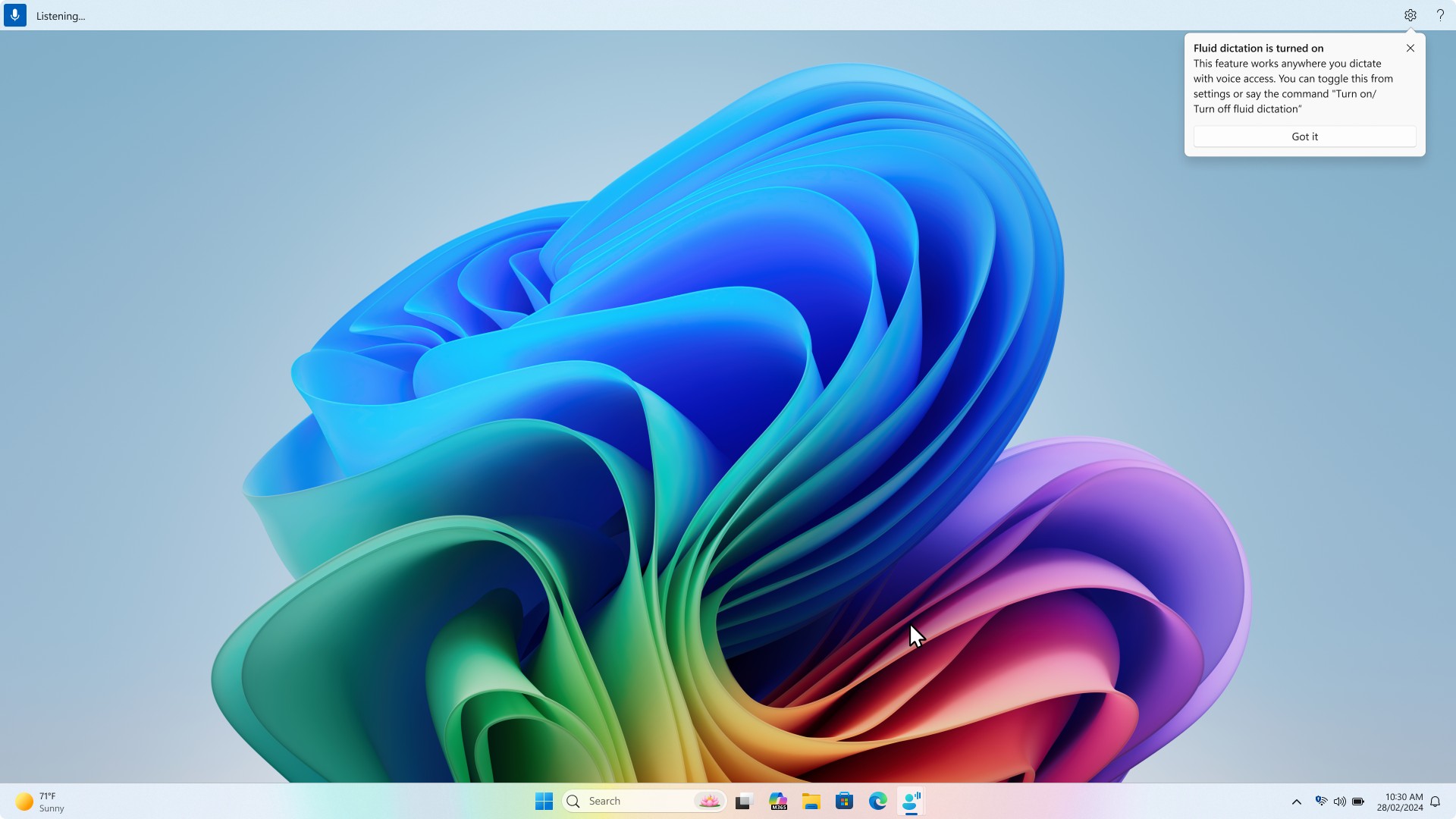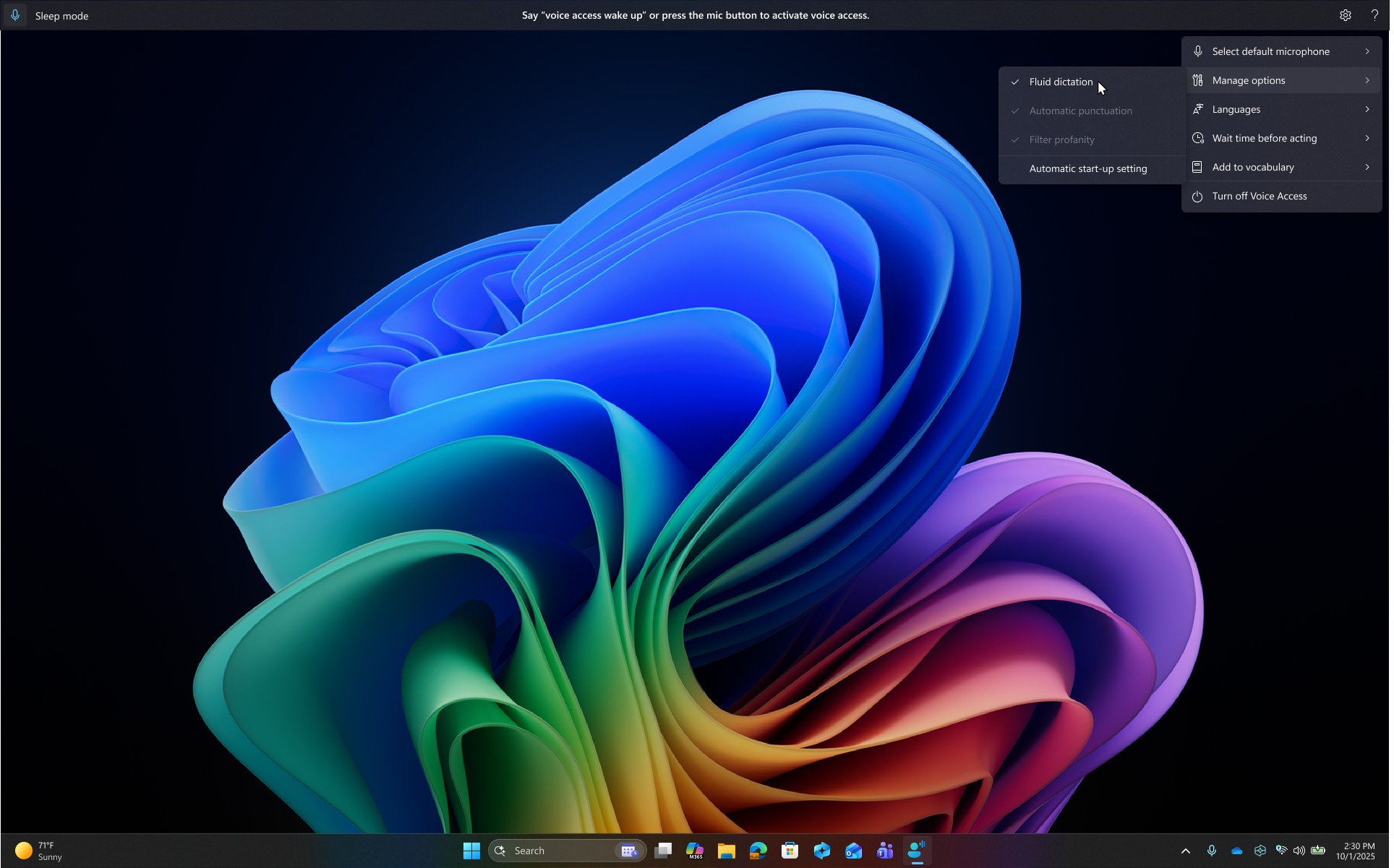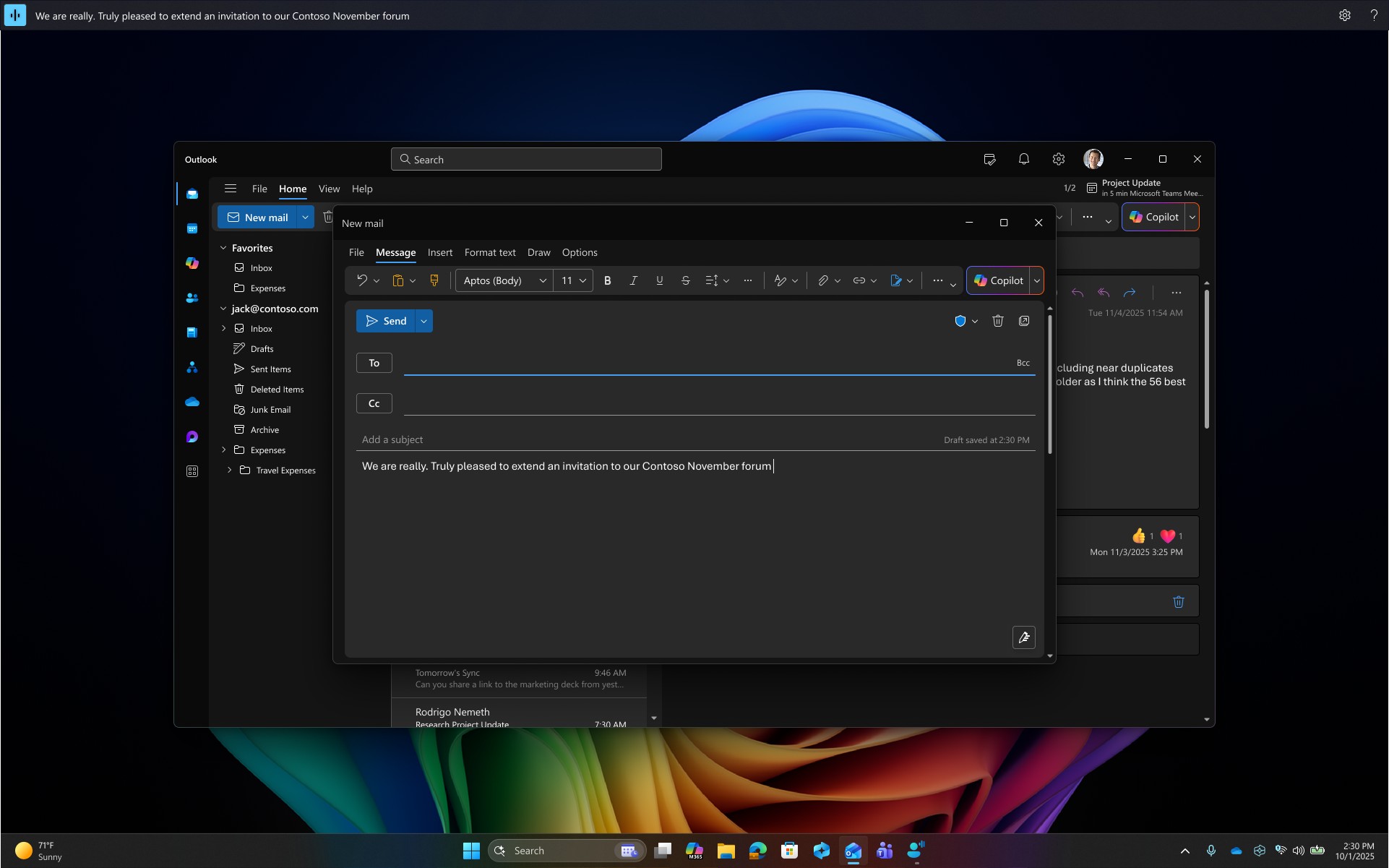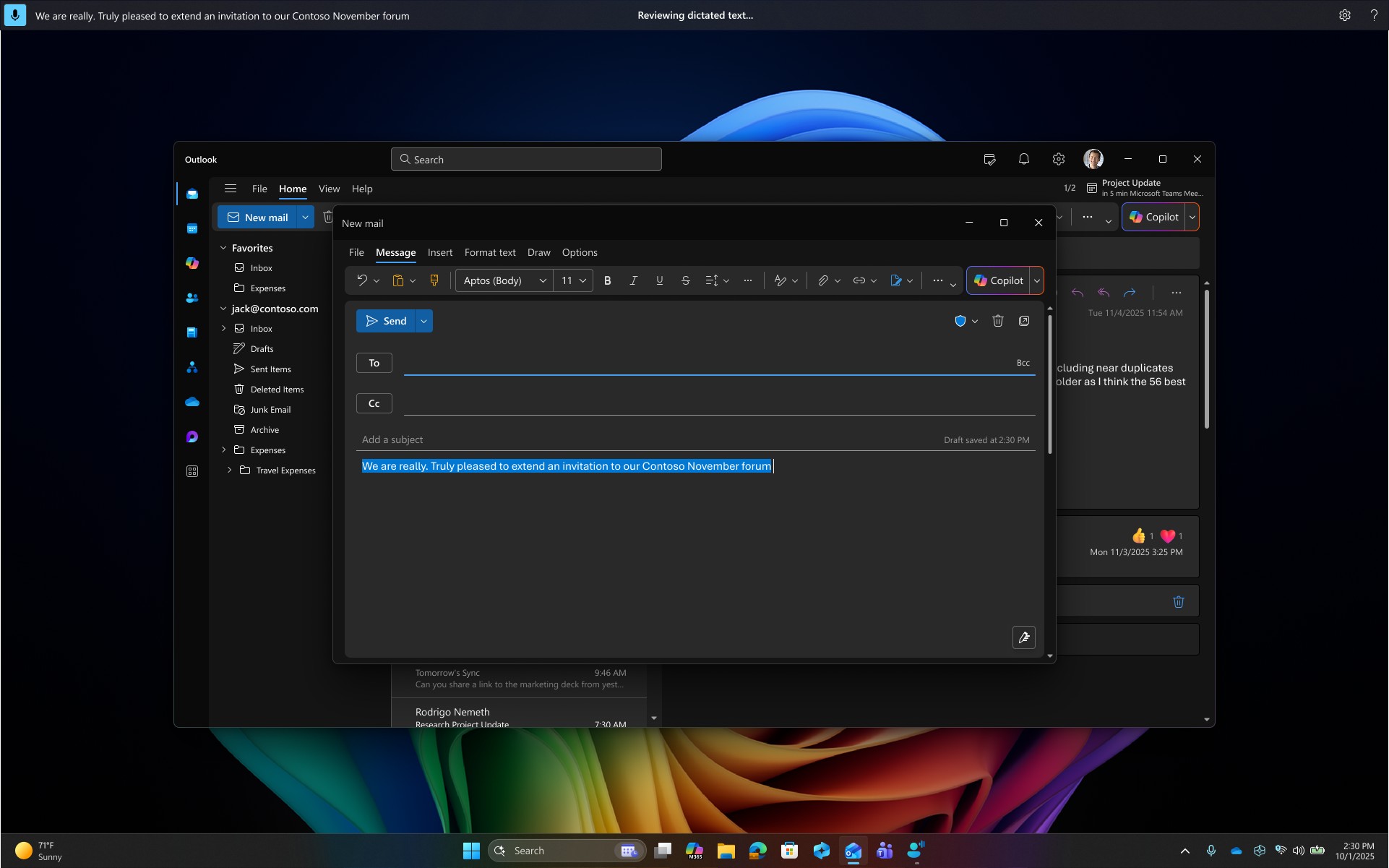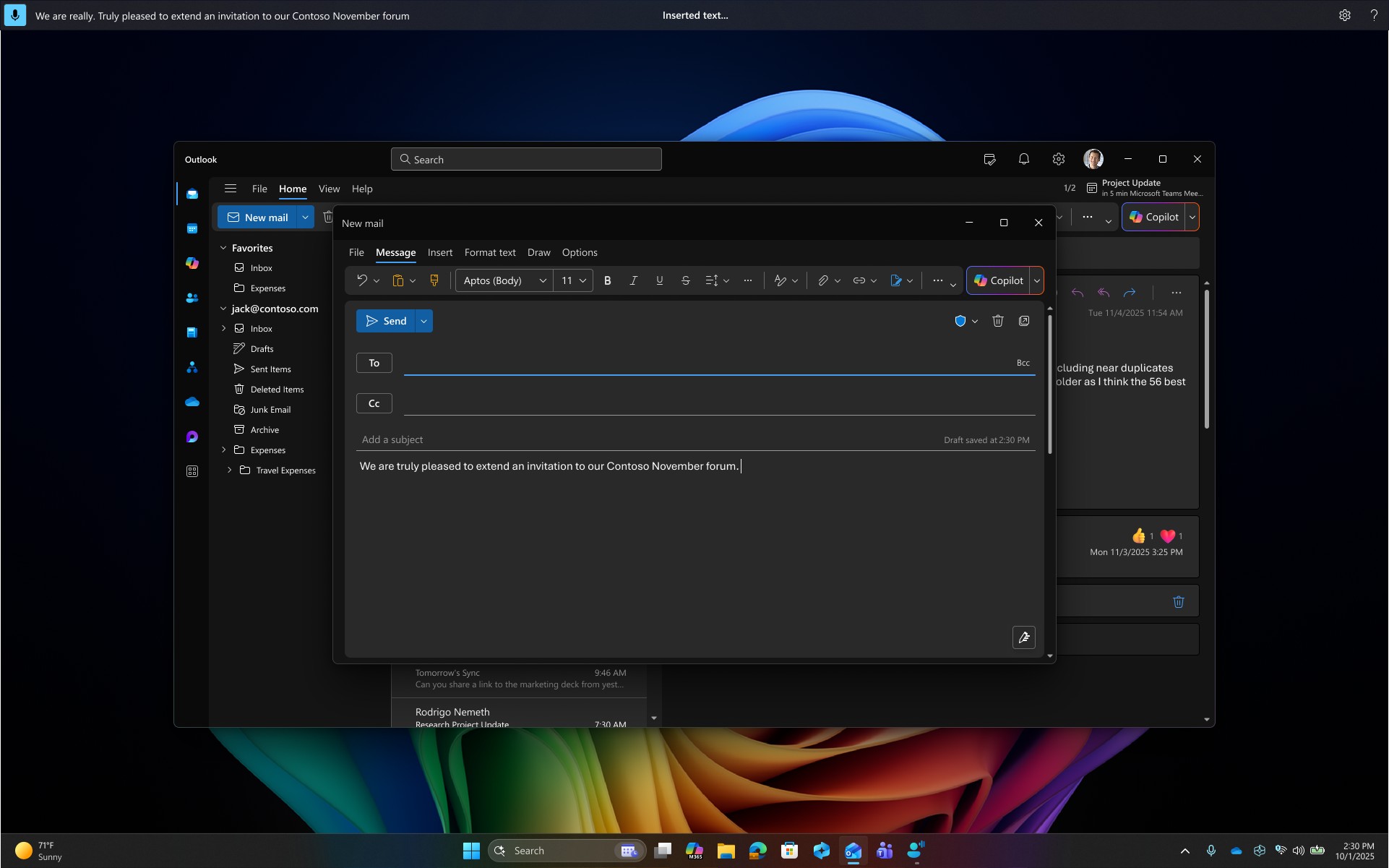流暢聽寫是 Copilot+ PC 上語音存取的一項新功能,它使基於語音的聽寫更加流暢和智慧。 它會在您說話時自動更正語法、標點符號和填充詞,減少手動編輯的需要。 此體驗由裝置上小型語言模型 (SLM) 提供支援,以確保快速且私密的處理。
附註: 這是 Copilot + PC 功能,適用於所有英語地區設定。
設定 Fluid 聽寫
為了使流體聽寫正常工作,我們需要確保將必要的 SLM 安裝到您的系統中。 當您啟動語音存取時,這會在背景自動發生,直到模型下載完成,您將看到 語音存取設定 中的流體聽寫選項> 管理選項 顯示為灰色。 您可以通過單擊啟動語音訪問時出現的有關設置新功能的教學提示中的查看進度來檢查模型進度,或直接導航到“ 設置”>Windows 更新 並檢查 AI Phi Silica 模型的進度。
附註: 預設會啟用流體聽寫。 您可以從 語音存取設定> 管理選項 中將其關閉,或使用「關閉/開啟流暢聽寫」命令。
使用流體聽寫
啟用流體聽寫後,它可以在所有文本編輯表面上無縫運行。 您可以像往常一樣聽寫,語法、標點符號和拼寫錯誤將自動更正並插入到文本框中。 如果您希望保留原始句子或撤消更正,只需說“恢復”或“撤消該”,語音訪問就會恢復原始版本。
附註: 流暢聽寫將在密碼或 PIN 等安全欄位上自動停用,以保護您的隱私。
開啟或關閉「流體聽寫」
您可以從 語音存取設定> 管理選項 開啟或關閉流暢聽寫,或使用語音命令「開啟/關閉流暢聽寫」。
另請參閱
為身心障礙客戶提供技術支援
Microsoft 盡最大的努力為所有客戶提供最佳的體驗。 如果您是殘疾人士或有任何協助工具相關問題,請連絡 Microsoft 殘疾人士 Answer Desk 以取得技術協助。 殘疾人士 Answer Desk 支援小組受過許多常用輔助技術的訓練,並可提供英文、西班牙文、法文和美國手語的協助。 請移至 Microsoft 殘疾人士 Answer Desk 網站,了解您所在地區的連絡人詳細資料。
如果您是政府、商業或企業使用者,請連絡企業殘疾人士 Answer Desk。